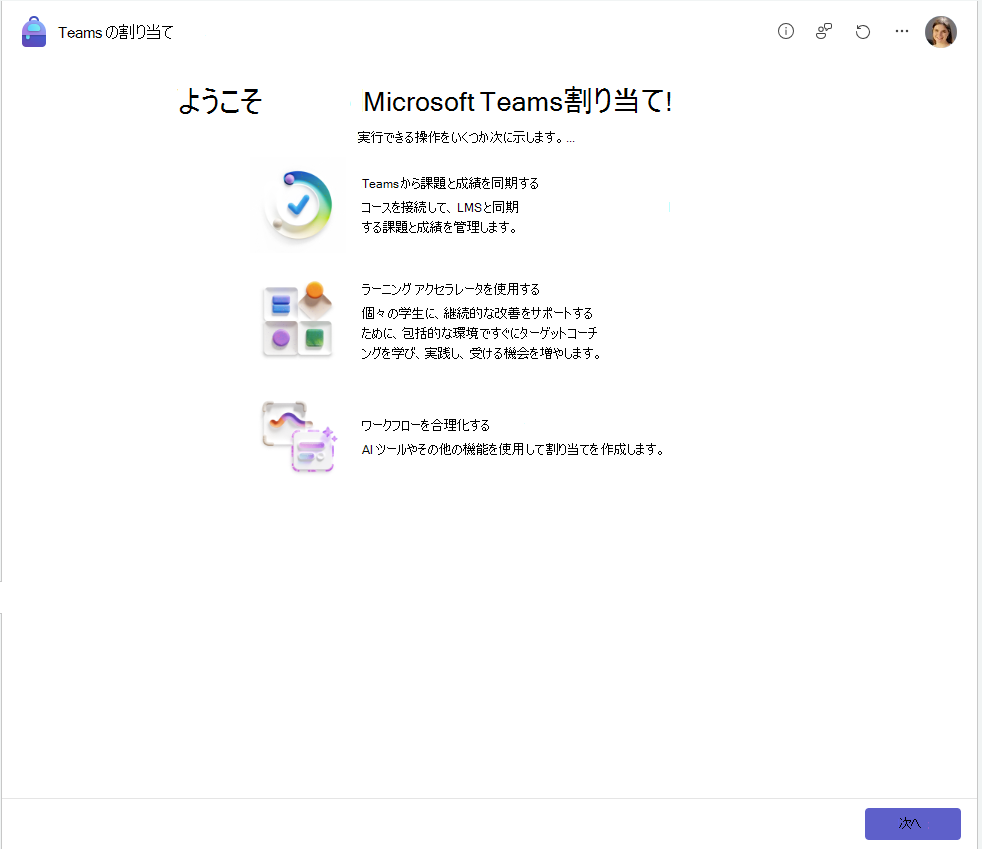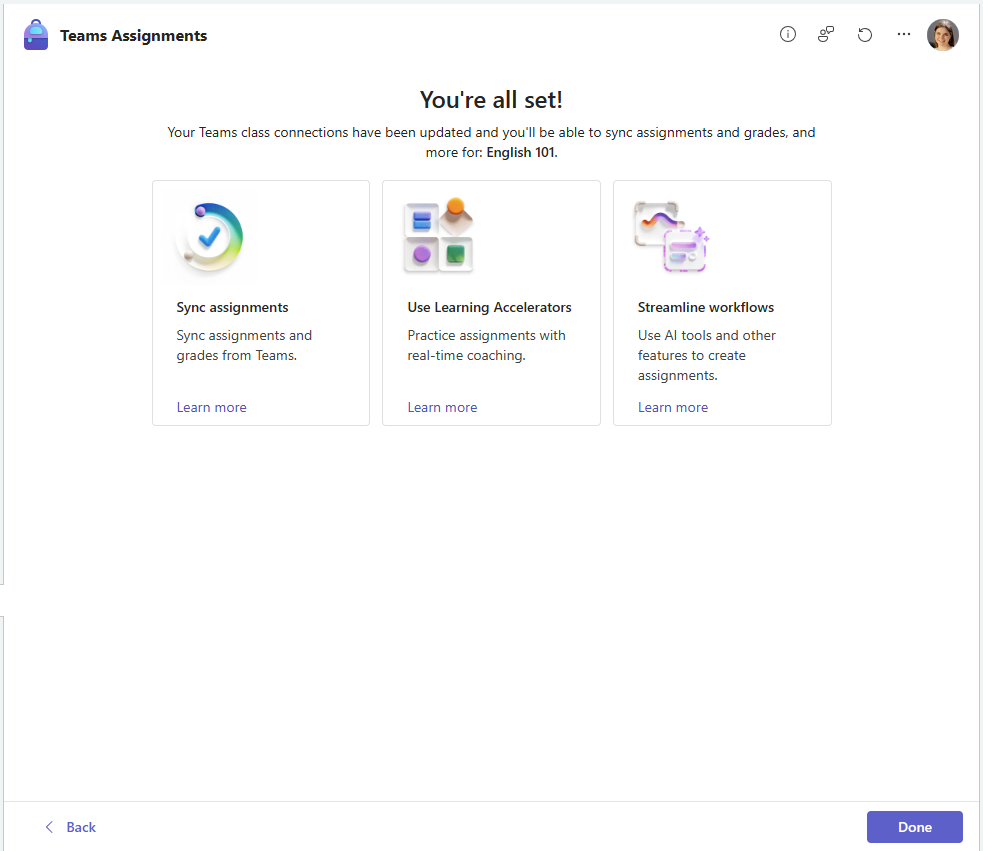Canvas は、Microsoft Teams割り当てと統合され、クラスに一致しないレベルのorganizationを提供します。 教師はキャンバス内から直接チームの課題を作成、割り当て、監督することができ、成績はすぐに成績表に入力されます。 教師は時間を節約し、この強力なアプリケーションのおかげで学習者の負担が少なくなります。
クラスのチームには、教師と生徒に対する独自の権限と機能があります。 チームの所有者として、教師は課題を割り当て、クラスのコンテンツを共有し、会議を開始し、誰がチームに投稿できるかを制御します。 各クラス チームは、独自の OneNote クラス ノートブックにもリンクされます。
クラス チームを Canvas に接続する方法
教育機関の IT 管理では、Microsoft Teamsとの統合を有効にする必要があります。 統合が有効になっている場合は、次の手順に進みます。
1. Canvas アカウントにログインします。
2. [Microsoft Teams割り当て] を選択します。
3.Microsoft 365 アカウントにサインインし、クラス チームを Canvas に接続します。
クラス Teams をまだ接続していない場合は、チームの接続ウィザードが表示されます。 [ 次へ ] を選択してクラス チームを接続します。
4. 提案されたクラスを一覧表示するウィンドウが読み込まれます。 チェックボックスをオンにして、使用するクラスを選択します。
Schoology にリンクする Microsoft クラス チームを選択します。
[次へ] を選択します。 チームタイルが表示されたら、クリックして開きます。
学生は自動的にチームに追加されますが、学生にはまだ表示されません。 これにより、学生の参加が許可される前に整理し、コンテンツを追加し、準備する時間を確保できます。 準備ができたら、Teams の上部にある [アクティブ化 ] バナーを選択して、クラスにウェルカムします。
5. キャンバスの [割り当て] に移動します。
6. [新しい Teams 割り当ての追加] を選択します
重要: チームを切断した場合、そのチームからの割り当てを Canvas にリンクできなくなります。 Canvas コースから切断されたクラス チームは、Microsoft Teamsで削除されません。